
Michael Cain
0
2098
310
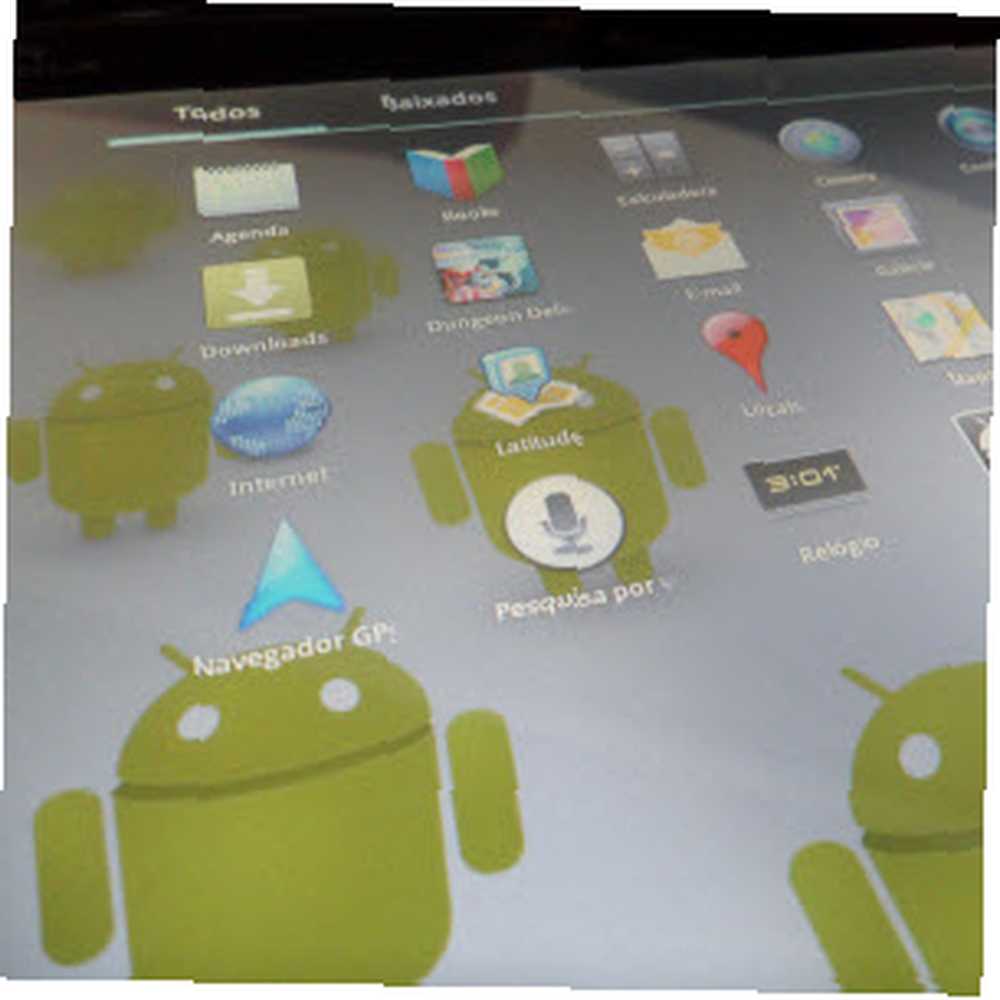 Over et år efter den første lancering af iPad ser vi endelig nogle anstændige tabletalternativer på markedet. De seneste juridiske skænderier mellem Apple og Samsung indikerer, at konkurrencen vil være hård. Det er klart, at de nyeste Android Honeycomb-tabletter er på niveau med, selv i Apple's øjne.
Over et år efter den første lancering af iPad ser vi endelig nogle anstændige tabletalternativer på markedet. De seneste juridiske skænderier mellem Apple og Samsung indikerer, at konkurrencen vil være hård. Det er klart, at de nyeste Android Honeycomb-tabletter er på niveau med, selv i Apple's øjne.
Hvis du for nylig er skiftet til en Android 3.x-tablet og kæmper med tastaturet, kan denne artikel muligvis hjælpe dig. Det viser, hvordan du indstiller touchscreen-tastaturet, og jeg foreslår et alternativt tastatur, der indeholder alle de specialtegn, du er vant til. Til sidst deler jeg nogle tip til touch-typere, og jeg håber, at praksis vil overbevise dig om, at det ikke er nødvendigt at få et eksternt tastatur.
Udforsk dine tastaturindstillinger
Skærmbillederne herunder viser Android 3.x standardtastaturet. Bemærk, at dette er det tyske tastatur, dvs. QWERTZ-varianten.

Dette tastatur har pæne store taster, men som du kan se mangler det en masse vigtige karakterer, og desværre kan ikke alle af dem frigives, når du trykker på> ?123 nøgle.
Du kan få adgang til indstillingerne for det aktuelle tastatur ved at klikke på værktøjsknappen i det nederste venstre område af selve tastaturet. I ovenstående eksempel er det nøglen helt nederst til venstre. Hvis du vil skifte til et andet tastaturlayout, skal du klikke på tastordsymbolet nederst til højre på din Android-proceslinje for at få en liste over installerede alternativer.

Hvis du er afhængig af specialtegn og kan arbejde med mindre taster, skal du undersøge alternative tastaturer. Mit forslag er Hackers tastatur, der også findes i mange forskellige layouts, f.eks. Tysk, russisk, spansk og fransk.

Hackers tastatur indeholder hele fem rækker med taster, der indeholder næsten alle de tegn, der findes på et konventionelt tastatur. I indstillingerne finder du muligheder for både stående og liggende tilstand, så du blandt andet kan indstille tastaturets højde.
Opsæt din tablet-berøringsskærmtastatur
Du finder de fulde berøringsskærmtastaturindstillinger under> Indstillinger > Sprog og input. Under> Tastaturindstillinger du kan vælge din> Aktuel inputmetode (standard), indstil> Valg af inputmetode, og> Konfigurer inputmetoder.
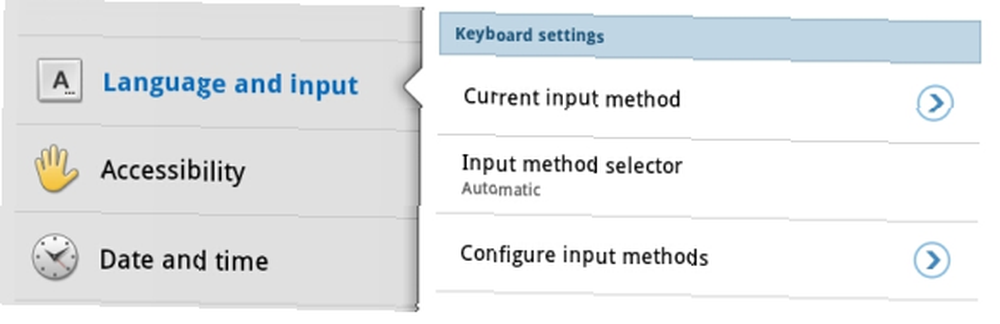
Jeg vil anbefale at starte med det sidste punkt på listen, justere adfærden på pegefeltet og standardtastaturerne. For eksempel kan du indstille automatisk aktivering, automatisk korrektion eller en vibration af tabletten, når du trykker på en tast. For nogle tastaturer kan du også vælge> Aktive inputmetoder, dvs. tastatursprogene, der understøttes.
Øv dig på at skrive på dit touchscreen-tastatur
At skrive på en berøringsskærm kommer med flere udfordringer. Først og fremmest er det vanskeligt at finde de rigtige taster, fordi der ikke er nogen sensoriske signaler til at guide dig. Dette gør det også meget vanskeligt for dine hænder at vende tilbage til deres 'hjemmeposition'. For det andet er det næsten umuligt at hvile dine hænder på tabletten uden at udløse menuer eller tilfældige taster. Endelig, hvis du formår at flyve-typen og rammer alle de rigtige taster, kan du ende med at blive for hurtig til, at berøringsskærmen holder dig med.

For berøringsskrivere er disse forhindringer enorme. Sandheden er, at du muligvis bliver nødt til at lære mere at skrive på en berøringsskærm, og dit 10 fingersystem fungerer muligvis ikke så godt som at vende tilbage til et koordineret tre eller fire fingersystem. Men hvis du gerne vil give touch-maskinskrivning på en berøringsskærm en chance, så prøv følgende ting:
- sæt berøringsskærmen op i en vinkel
- hvile håndledene på en overflade, f.eks. et bord
- hover med fingrene over tablet-touchscreen-tastaturet, og juster i 'hjemmeposition'
- Brug din pegefinger til at ramme mellemrumslinjen, da brug af tommelfingre kan udløse proceslinjen
- skriv langsomt
Synes du, at et godt touchscreen-tastatur er tilstrækkeligt til dine formål? Hvis du overvejer at få et eksternt tastatur, skal du tjekke den følgende artikel og diskussionen i kommentarerne: Hvorfor tabletter ikke skulle have tastaturer inkluderet med dem [Geeks vejer ind] Hvorfor tablets ikke bør have tastaturer inkluderet med dem [Geeks vejer] I] Hvorfor tabletter ikke skulle have tastaturer inkluderet med dem [Nørder vejer ind] Når kærligheden til alle nørder forsvarer bærbare computere nu deres græstørv mod mindre, lettere tabletter, der giver fremragende batterilevetid. Selvom det ikke er klart, om tabletter er årsagen, har bærbare computere set deres salg ... .
Hvis du endnu ikke har købt en tablet-pc, fordi du ikke er bestemt, anbefaler jeg denne artikel - 5 ting, du skal overveje, før du køber en tablet-pc 5 ting, du skal overveje, før du køber en tablet-pc 5 ting, du skal overveje, før du køber en tablet-pc .
Hvordan bruger du din tablet og skriver du meget?
Billedkreditter: Bigdigo, italianestro











